Wie Index Match-Funktion in mehreren Kriterien verwenden
In diesem Artikel erfahren Sie, wie Sie ein Element aus einer Liste abrufen, die mehrere Kriterien erfüllt. Wir verwenden die Index- und Übereinstimmungsfunktion in Microsoft Excel.
MATCH: Die Match-Formel gibt die Zellennummer zurück, in der sich der Wert in einem horizontalen oder vertikalen Bereich befindet.
Syntax der „MATCH“ -Funktion: = MATCH (lookup_value, lookup_array, [match_type]) _ _Es gibt 3 Übereinstimmungstypen 1 ^ st ^ ist 1-kleiner als, 2 ^ nd ^ ist 0-Exakte Übereinstimmung, 3 ^ rd ^ ist ( -1) – größer als. Zum Beispiel: – Wir haben Daten im Bereich A1:
C5. Spalte A enthält die Bestellnummer, Spalte B enthält den Stückpreis und Spalte C enthält die Menge.
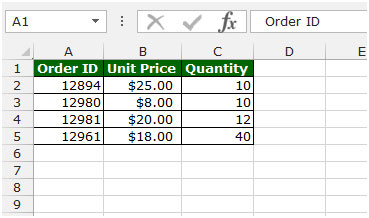
Befolgen Sie die unten angegebenen Schritte: – * Schreiben Sie die Formel in Zelle D2.
-
= MATCH (12982, A2: A5,1), drücken Sie die Eingabetaste auf Ihrer Tastatur.
-
Die Funktion gibt 4 zurück. Dies bedeutet, dass die 4. Zelle gemäß den angegebenen Kriterien übereinstimmt.
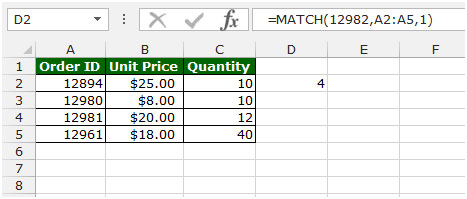
INDEX: Die Indexformel gibt einen Wert vom Schnittpunkt zwischen der Zeilennummer und der Spaltennummer in einem Array zurück. Es gibt 2 Syntaxen für die Funktion „INDEX“.
_1stSyntaxof “INDEX” -Funktion: _ = INDEX (Array, Zeilennummer, [Spaltennummer])
_2nd Syntax der Funktion “INDEX”: = INDEX (Referenz, Zeilennummer, [Spaltennummer], [Bereichsnummer]) _ Zum Beispiel: – Wir haben Daten im Bereich A1: C5. Spalte A enthält die Bestellnummer, Spalte B enthält den Stückpreis und Spalte C enthält die Menge. Befolgen Sie die unten angegebenen Schritte: – * Schreiben Sie die Formel in Zelle D2.
-
= INDEX (A1: C5,2,3) Drücken Sie die Eingabetaste auf Ihrer Tastatur.
-
Die Funktion gibt 10 zurück. Dies bedeutet, dass 10 in der 2. Zeile und 3. Spalte verfügbar ist.
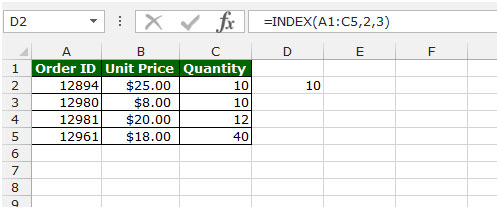
Nehmen wir ein Beispiel, um zu verstehen, wie ein Element aus einer Liste abgerufen wird, die mehrere Kriterien erfüllt. Wir haben 2 Datensätze. Bereich 1 (A2: C7)
enthält Dateinamen mit ihren passenden Typen und Größen. Bereich 2 (A10: B15) enthält eine ähnliche Liste von Dateinamen, jedoch nur mit übereinstimmenden Typen.
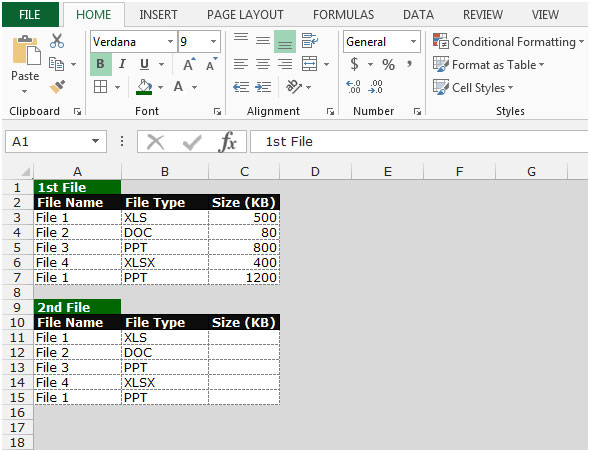
Jetzt möchten wir die geeigneten Dateigrößen aus Bereich1 ermitteln, indem wir jedes Paar von Dateinamen und -typen aus beiden Bereichen abgleichen. Befolgen Sie die folgenden Schritte: – * Schreiben Sie die Formel in Zelle C11.
-
= INDEX ($ C $ 3: $ C $ 7, MATCH (A11 & B11, $ A $ 3: $ A $ 7 & $ B $ 3: $ B $ 7,0))
-
Drücken Sie Strg + Umschalt + Eingabetaste auf Ihrer Tastatur, um eine Array-Formel zu erstellen.
\ {= INDEX ($ C $ 3: $ C $ 7, MATCH (A11 & B11, $ A $ 3: $ A $ 7 & $ B $ 3: $ B $ 7,0))} Die Funktion gibt die Dateigröße zurück, nachdem die mehreren Kriterien überprüft wurden.
-
Kopieren Sie dieselbe Formel und fügen Sie sie einzeln in jede Zelle ein.
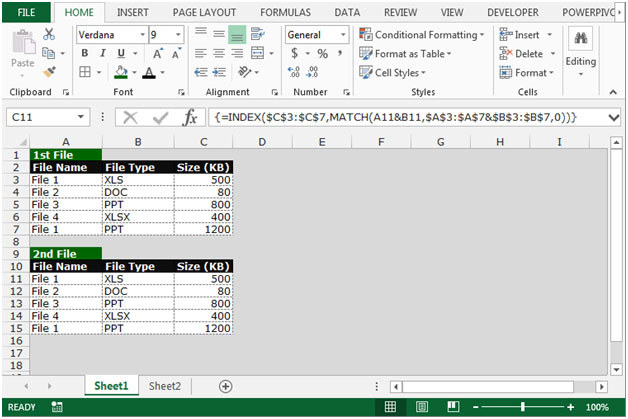
Auf diese Weise können wir das Element aus einer Liste abrufen, die mehrere Kriterien erfüllt, indem wir die Indexfunktion zusammen mit der Übereinstimmungsfunktion in Microsoft Excel verwenden.